Isi kandungan
- Apakah Pemacu Keras RAW?
- Pulihkan Data dari Pemacu Keras Luaran RAW (3 langkah)
- 2 Cara Memperbaiki dan Menukar Pemacu Keras Luaran dari RAW ke NTFS
- Petua untuk Mencegah Peranti Penyimpanan Menjadi RAW
"Hai, kawan-kawan. Adakah anda tahu bagaimana menukar pemacu keras luaran RAW menjadi NTFS? Pemacu keras luaran Seagate saya menunjukkan sebagai RAW di PC saya dan saya mempunyai beberapa dokumen yang sangat berguna yang disimpan di pemacu.Komputer terus meminta saya memformat pemacu. Tetapi saya tidak mahu.
Oleh itu, saya tertanya-tanya jika ada di antara anda yang boleh memberitahu saya bagaimana memulihkan data dari pemacu keras luaran RAW dan membetulkan atau menukar pemacu keras RAW ke NTFS? "
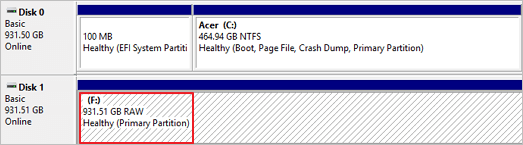
Apakah Pemacu Keras RAW?
Apabila peranti penyimpanan dipaparkan sebagai RAW dalam pengurusan cakera, ini bermaksud bahawa pemacu itu belum diformat ke sistem fail apa pun yang dapat dibaca. Dengan kata lain, apabila pemacu keras atau pemacu keras luaran anda menjadi RAW, komputer Windows tidak dapat membaca atau mengakses pemacu itu. Akibatnya, anda tidak dapat membuka pemacu itu dan menggunakan data anda.
Jadi bagaimana untuk menyelesaikan masalah ini, menukar kembali pemacu keras luaran RAW anda ke NTFS tanpa kehilangan data? Cari jawapan di bawah.
Bahagian 1. Pulihkan Data dari Pemacu Keras Luaran RAW (3 langkah)
Sorotan: Pulihkan data terlebih dahulu, lindungi data berharga daripada dikeluarkan atau dihapuskan semasa memperbaiki pemacu keras luaran RAW ke NTFS.
Oleh kerana penyelesaian paling berkesan yang berfungsi untuk memperbaiki pemacu keras luaran RAW ke NTFS akan menyebabkan kehilangan data, kami mengesyorkan agar anda memulihkan data dari pemacu RAW terlebih dahulu untuk mengelakkan kehilangan data yang tidak perlu berlaku.
Untuk melakukannya, anda memerlukan perisian pemulihan data profesional yang menyokong pemulihan RAW. EaseUS perisian pemulihan data pemacu keras - Data Recovery Wizard dapat membantu anda memulihkan data sepenuhnya dari peranti RAW, termasuk pemacu keras komputer RAW, pemacu keras luaran RAW, RAW USB, dll.
Sekiranya data anda yang disimpan pada peranti adalah kurang dari 2GB, EaseUS Data Recovery Wizard Edisi Percuma adalah sedia membantu. Untuk pemulihan fail tanpa had, pengaktifan diperlukan dalam perisian ini.
Tutorial Video: Tukar Pemacu Keras Luaran RAW ke NTFS tanpa Kehilangan Data
Ikuti 3 langkah di bawah ini untuk membiarkan perisian pemulihan data EaseUS mengambil data pemacu keras luaran sekarang:
Langkah 1. Lancarkan perisian pemulihan pemacu keras EaseUS
Jalankan EaseUS Data Recovery Wizard dan pilih pemacu pada cakera keras anda di mana anda kehilangan atau terpadamkan fail-fail. Klik Scan untuk mula mengimbas semua data dan fail-fail yang hilang.

Langkah 2. Imbas untuk mencari semua data pemacu keras yang hilang
Perisian EaseUS pemulihan pemacu keras akan mengimbas keseluruhan pemacu-pemacu yang dipilih dan mencari semua fail-fail yang hilang, termasuk semua data tersedia dan tersembunyi.

Langkah 3. Pratonton dan pulihkan data dan fail-fail pemacu keras yang hilang
Selepas pratonton, sila pilih fail-fail yang dikehendaki yang anda hilang pada pemacu dan klik Recover untuk menyimpannya ke lokasi yang selamat di PC anda atau peranti simpanan luaran yang lain.

Sekiranya anda tidak mahu memformat pemacu, anda boleh mengikuti Bahagian 2 untuk menukar oemacu keras luaran RAW ke NTFS.
- 1. Nyahformat pemacu
- 2. Baiki RAID, Pemacu RAW atau sistem operasi
- 3. Pulihkan partisi yang hilang (yang mana tidak dapat dipulihkan oleh perisian)
Bahagian 2. Betulkan dan Tukar Pemacu Keras Luaran RAW ke NTFS
Sorotan: Betulkan dan tukar pemacu keras luaran RAW atau pemacu keras dalaman ke NTFS, percuma.
Apabila peranti penyimpanan menjadi RAW, pemformatan adalah cara paling langsung untuk menukar sistem fail RAW menjadi NTFS, FAT32, dll. Cara lain untuk menjalankan operasi adalah menukar RAW ke NTFS.
Anda akan menemui dua kaedah praktikal untuk memperbaiki masalah pemacu keras luaran RAW ke NTFS diberikut. Ambil satu dan ikuti langkah terperinci di bawah untuk menjadikan peranti anda dapat diakses semula.
Kaedah 1. Tukarkan Pemacu RAW ke NTFS dengan CMD perintah Clean
Perintah CMD adalah alat bawaan Windows yang berfungsi untuk menyelesaikan masalah pemacu keras RAW untuk anda dengan perintahnya Clean. Perhatian bahawa untuk melakukannya, ia akan menghapus partisi pada pemacu keras luaran RAW terlebih dahulu dan kemudian membuat partisi yang baru, menjadikan peranti dapat digunakan lagi.
Pastikan anda telah mengikuti Bahagian 1 dan memulihkan semua data berharga anda dari pemacu RAW terlebih dahulu. Kaedah ini juga digunakan untuk menukar RAW ke NTFS, RAW ke FAT32 tanpa memformat sebarang cakera atau pemacu:
Langkah 1: Taip cmd di kotak carian dan klik kanan pada Arahan Prompt, pilih "Jalankan sebagai Pentadbir".
Langkah 2: Taip diskpart dan tekan "Enter".
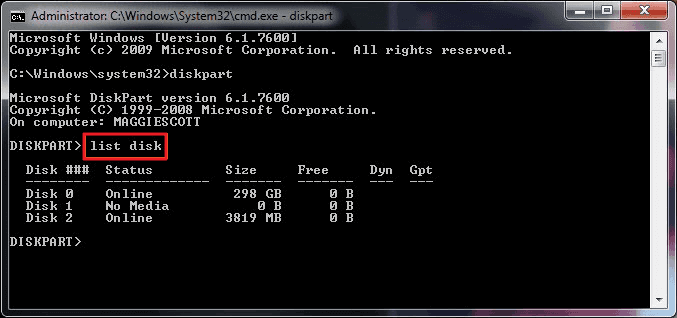
Langkah 3:Taip list disk untuk menyenaraikan semua pemacu yang ada dan tekan "Enter".
Taip select disk *(ganti * dengan huruf pemacu keras luaran RAW) dan tekan Enter.
Langkah 4: Taip clean untuk membersihkan pemacu keras luaran RAW yang dipilih dan tekan "Enter".
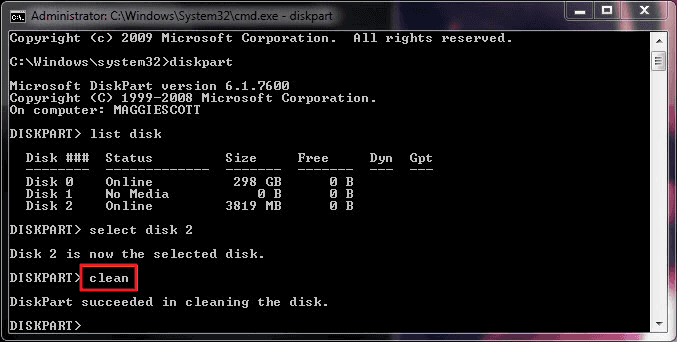
Langkah 5: Taip create partition primary dan tekan "Enter".
Langkah 6:Taip format fs=ntfs dan tekan Enter. (Perintah ini akan mengubah pemacu anda dari RAW ke NTFS, menjadikannya dapat diakses semula)
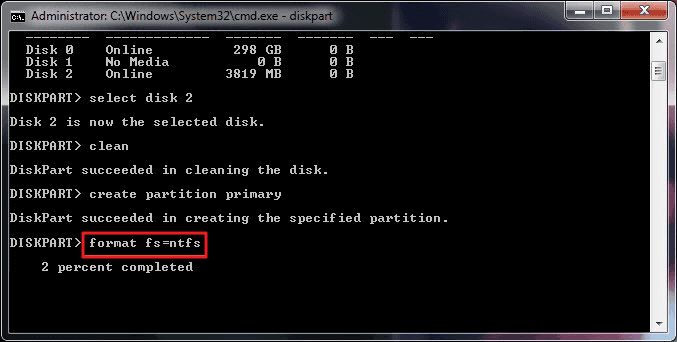
Langkah 7: Taip assign letter=* untuk menetapkan huruf pemacu ke pemacu dan tekan "Enter". (Ganti * dengan huruf pemacu baru.)
Selepas ini, taip exit untuk tutup DiskPart.
Kini pemacu keras luaran RAW anda akan tersedia untuk anda menyimpan data lagi.
Kaedah 2. Tukarkan Pemacu RAW ke NTFS dengan Menggunakan Perintah CHKDSK
Kecuali untuk perintah CMD Clean, anda juga dapat menjalankan perintah CHKDSK pada pemacu keras luaran RAW anda untuk memperbaiki ralat sistem fail.
Menurut beberapa profesional, apabila peranti penyimpanan mengandungi ralat sistem fail, ia juga akan ditunjukkan sebagai RAW dalam pengurusan cakera, tidak membenarkan Windows untuk membaca atau mengaksesnya.
Perintah CMD Windows dengan perintah CHKDSK akan bersedia untuk memperbaiki ralat ini. Ikuti langkah-langkahnya dengan teliti dan pelajari cara memperbaiki pemacu keras luaran RAW tanpa memformat:
Langkah 1. Taip cmd di kotak carian, dan klik kanan "Prompt Perintah" dan pilih "Jalankan sebagai pentadbir".
Langkah 2. Masukkan arahan berikut dan tekan Enter: chkdsk c: /f /r /x
Ganti C: dengan huruf pemacu keras luaran RAW anda.
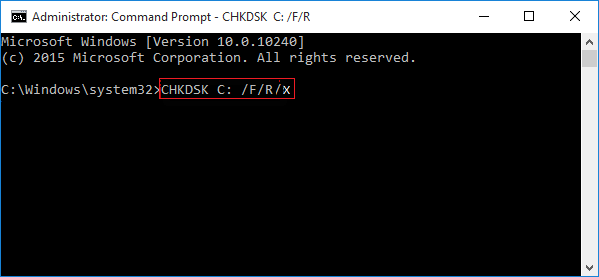
Apabila anda telah selesaikan prosesnya, buka semula Pengurusan Cakera untuk memeriksa sama ada pemacu keras luaran anda bukan dengan RAW sekarang.
Selain menjalankan perintah CMD CHKDSK, anda juga dapat menjalankan pihak ketiga perisian pembaikan sistem fail seperti EaseUS Partition Master dengan ciri Periksa Sistem Fail untuk mendapatkan bantuan.
Petua untuk Mencegah Peranti Penyimpanan Menjadi RAW
Bagaimana anda mengelakkan peranti media penyimpanan anda dari menjadi RAW? Ketahui puncanya terlebih dahulu:
Mengapa Pemacu Keras Saya dalam Format RAW?
Mengetahui sebab-sebabnya akan sangat membantu kita untuk mengelakkan pemacu keras luaran menjadi RAW. Berikut adalah senarai sebab yang menyebabkan peranti anda RAW :
- Sistem fail rosak.
- OS semasa tidak menyokong sistem fail tersebut.
- Akses ke pemacu keras luaran ditolak.
- Operasi yang tidak teratur pada pemacu keras luaran.
- Serangan Virus.
Bagaimana untuk Mencegah Pemacu Keras Luaran dari Menjadi RAW
Berikut adalah 4 petua untuk melindungi peranti anda daripada menjadi RAW:
- 1. Gunakan peranti penyimpanan dengan teratur: pasangkan dan nyahpasang peranti dari PC dengan langkah operasi yang betul.
- 2. Gunakan perisian anti-virus untuk mengimbas dan membersihkan virus pada peranti penyimpanan dan PC dengan kerap.
- 3. Gunakan CMD atau alat pengurus partisi - seperti EaseUS Partition Master untuk mengimbas dan memperbaiki ralat cakera.
- 4. Sandarkan data penting secara berkala.
Pengakhir Kata
Di halaman ini, kami menyediakan satu perisian pemulihan data yang boleh dipercayai dengan arahan percuma CMD untuk membantu anda memperbaiki pemacu keras luaran RAW ke NTFS tanpa memformat.
Untuk menjadikan pemacu RAW anda boleh dibuka semula, anda perlu memulihkan data dari pemacu keras luaran RAW terlebih dahulu. Kemudian gunakan arahan CMD atau perisian pengurusan cakera pihak ketiga untuk menukar peranti RAW ke NTFS.
Perhatian bahawa jika penyimpanan anda bukan RAW tetapi sistem fail peranti anda tidak disokong oleh Windows, misalnya, SD mempunyai sistem fail yang tidak disokong, anda perlu memformatnya ke yang dikenali, seperti NTFS, FAT32, atau exFAT, dll.
artikel berkaitan
-
![author icon]() Arya/2021/04/21
Arya/2021/04/21
-
Pemulihan Pemacu Raw: Bagaimana untuk Memulihkan Data dari Pemacu RAW dengan Mudah
![author icon]() Cedric/2022/02/21
Cedric/2022/02/21
-
Cara Mencari Gambar pada Hard Drive Lama
![author icon]() Cedric/2021/11/17
Cedric/2021/11/17
-
Bagaimana untuk Memulihkan Fail yang Dihapus di Windows 8/8.1
![author icon]() Brithny/2021/08/20
Brithny/2021/08/20